De Selena KomezAtualizado em janeiro 25, 2018
"Excluí os aplicativos que não usei do meu telefone Samsung Galaxy S6, mas o telefone ainda está lento. Como limpar o cache do sistema para liberar espaço e obter melhor desempenho no meu dispositivo?"-Chris
Para muitos usuários da Samsung, eles provavelmente limpe o cache do sistema para liberar espaço para o dispositivo, limpe o cache para melhor desempenho.Limpar o cache do sistema no dispositivo Samsung é uma forma padrão útil para corrigir bugs, solucionar problemas de desempenho do sistema e cuidar bem do dispositivo Android. Além disso, limpar o cache do dispositivo regularmente ajuda a melhorar o desempenho geral do seu dispositivo, eliminando dados indesejados ou coisas de versões mais antigas que causam problemas após a atualização para uma versão mais recente. Existem várias maneiras de limpar o cache e liberar espaço no seu celular Samsung para torná-lo mais eficiente. Aqui estão algumas dicas para ajudá-lo .
Parte 1: Como limpar a partição de cache no Samsung Galaxy
Passo 1. Desligar o dispositivo Samsung.
Passo 2.Pressione os botões VOLUME UP + HOME + POWER ao mesmo tempo e HOLD THEM DOWN.
Passo 3. Liberte apenas o botão POWER quando o dispositivo vibrar.
Etapa 4. Liberte os outros botões quando a tela ANDROID SYSTEM RECOVERY aparecer.
Passo 5.Usando os botões VOLUME DOWN / UP para navegar, selecione WIPE CACHE PARTITION.
Passo 6.Pressione o botão POWER, que irá atuar a tecla ENTER no seu teclado.
Passo 7.Você verá algumas notas de progresso (na parte inferior da tela em letras pequenas) e depois de cerca de 20 segundos, provavelmente será exibido DONE.
Passo 8.Done.Now o cache do sistema foi limpo completamente.Agora você pode reiniciar o dispositivo.
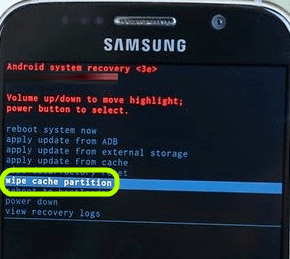
Parte 2: Como apagar todos os dados no Samsung Galaxy permanentemente
Para limpar completamente o cache do Samsung Galaxy, você pode tentar Kit de ferramentas para Android-Borracha de dados do Android, que é uma borracha de dados, oferece as melhores maneiras de apagar todos os dados, configurações e cache do sistema do Samsung Galaxy permanentemente. Com o Android Data Eraser, você pode Limpar cache no dispositivo Android da Samsung para liberar espaço nele.Android Data Eraser permite apagar fotos, contatos, mensagens, registros de chamadas e todos os dados privados do dispositivo sem restaurarSuporta todos os dispositivos Android disponíveis no mercado, tais como, Samsung (Galaxy S7 / S6 / 5, Nota 5), Google (Pixel, Nexus), Vivo, HTC, Lenovo, Motorola, ZTE, etc ,.


Passo 1.Conectar o telefone Samsung ao computador
Inicie o Android Toolkit-Android Data Eraser em seu computador. Selecione “Borracha de dados”Entre todas as ferramentas.

Conecte seu telefone Samsung ao computador usando um cabo USB. Certifique-se de ter habilitado a depuração de USB em seu telefone. Se a versão do sistema operacional Android for superior a 4.2.2, haverá uma mensagem pop-up em seu telefone pedindo para permitir a depuração de USB . Toque em “ESTÁ BEM" para continuar.

Passo 2.Start limpeza cache e apagar o seu telefone Samsung
O Android Data Eraser se conectará automaticamente e detectará seu dispositivo. Clique em “Apagar todos os dados”Para começar a apagar todos os seus dados e configurações (incluindo o cache do sistema) da Samsung.

Como todos os dados apagados não são recuperáveis, verifique se você fez o backup de todos os dados necessários antes do procedimento. Em seguida, digite “excluir”Na caixa para confirmar sua operação.

O Android Data Eraser começará a apagar todos os dados e configurações do seu telefone Samsung. Todo o processo leva apenas alguns minutos. Não desconecte o telefone ou abra qualquer outro software de gerenciamento de telefone no computador.

Etapa 3.Fazer reset de dados de fábrica no seu telefone
Depois de todos os dados de privacidade terem sido completamente apagados, o programa solicitará que você toque na Redefinição de dados de fábrica no seu telefone. Isso ajudará você a limpar completamente todas as configurações e o cache do telefone.

Agora o seu telefone Samsung foi completamente limpo e é como um novo.



Artigo relacionado:
Como apagar permanentemente os dados da Samsung antes de vender
Como apagar dados do Android antes de vender
Como excluir SMS na Samsung sem restaurar
Como obter mais armazenamento interno do Android
Comentários
prompt: você precisa login na sua conta MXNUMX antes que você possa comentar.
Ainda não tem conta. Por favor clique aqui para cadastre-se.

Carregando ...


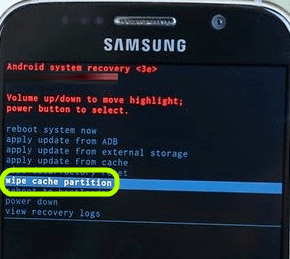

















Nenhum comentário ainda. Diga algo...